目录
二、VPN简介
VPN(Virtual Private Network)是一种可以在公共网络上建立安全连接的技术。VPN是实现保密通信的基本手段,在windows系统上,可以直接进行VPN服务的搭建。
1. VPN的工作原理:通过使用加密协议和认证机制,将本地计算机和远程服务器之间的通信加密和保护。
2. VPN的分类:根据不同的方式和用途,VPN可以分为不同类型,例如远程访问VPN、站点到站点VPN等。
3. VPN的优势:VPN可以带来许多好处,如提高数据安全性、隐藏真实IP地址、突破地理限制等。
4. VPN的协议:VPN使用不同的协议来建立连接和传输数据,包括PPTP、L2TP/IPSec、OpenVPN等。
5. VPN的提供商:有很多VPN服务提供商可供选择,用户需要考虑其稳定性、速度、隐私政策等因素。
本实训就是在windows系统上实现VPN的来连接。
三、规划实训环境和网络拓扑
为保证实训环境的适应性,本次实训使用虚拟机进行。
运行两台虚拟机,一台使用Windows 2003 server;一台使用Windows XP,分别使用VPN服务器和客户端。
这里将外网192.168.1.0/24作为外网网段,172.16.1.0/24作为内网网段。
作为VPN服务器的Windows 2003 server,需要添加一块网卡用于连接内部权限子网的端口。添加方式:单击“虚拟机设置”-->“添加硬件向导”中选择硬件类型“网络适配器”选项,适配器模式选择“NAT”选项,单击“确定”按钮添加一块网卡。如果系统中看不到新添加的网卡,只需将虚拟机重新启动即可。
安装Windows 2003 server
创建新的虚拟机
配置VPN服务器
Windows 2003 server系统中,选择“开始”——>“所有程序”——>“管理工具”——>“路由和远程访问”,其配置如下:
在本地服务器上单击右键,选择“配置并启用路由和远程访问”选项,如下图所示:
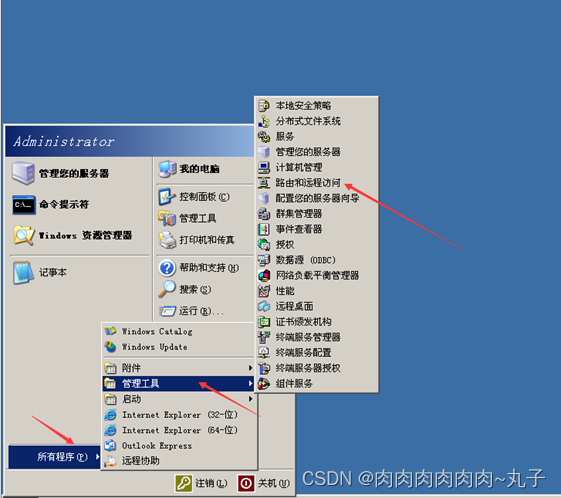
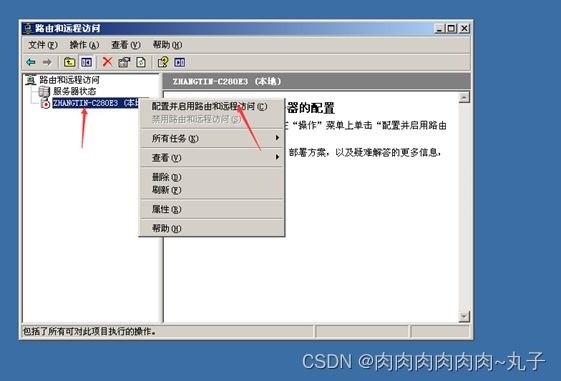
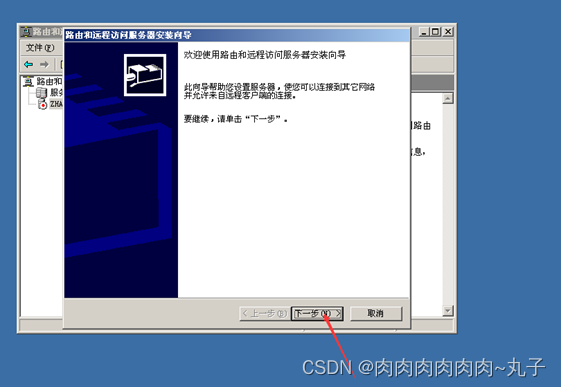
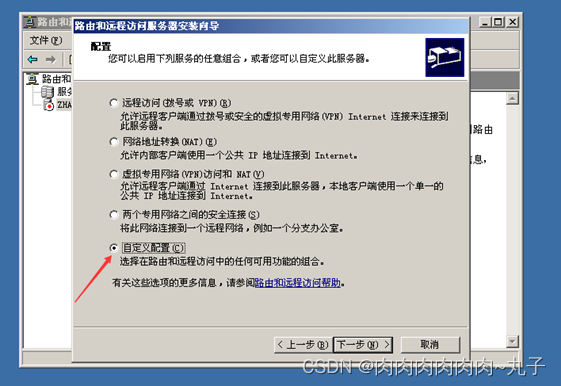
在公共配置中选择“虚拟专用网络(VPN)访问和NAT”选项,如下图所示:
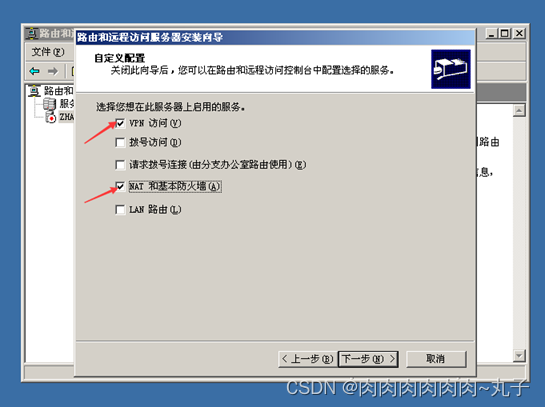
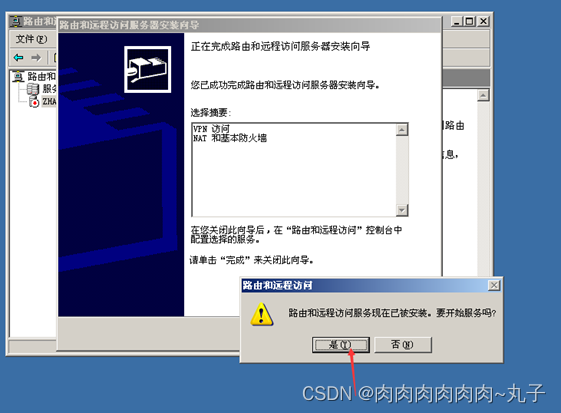
单击“下一步”可以看到正在完成初始化的过程,完成后就可以接受VPN客户端的拨入了。在服务列表中路由和远程访问已经启动成功。
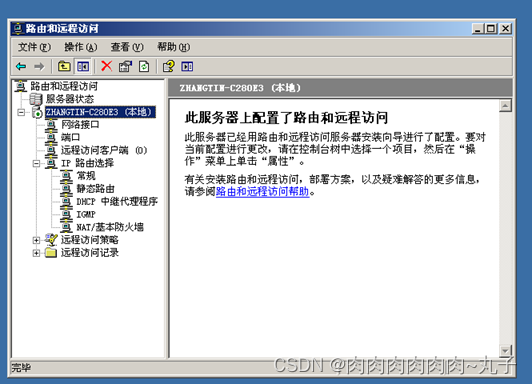
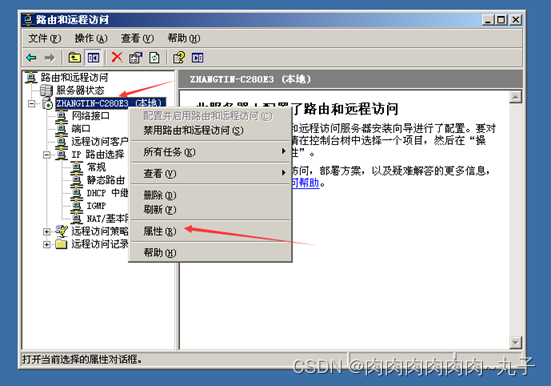
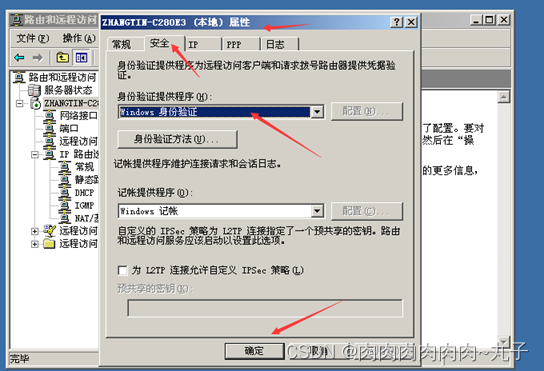
在“计算机管理”——>“本地用户和组”中,新建用户、设置密码,并设定为允许远程访问,这样就设定好账号和密码了,在Windows XP系统中VPN客户端输入账号密码即可登录。







五、VPN网络客户端的配置
在虚拟机XP系统中(在物理机上也可以)进行配置
右键单击“网上邻居”——>“属性”——>“创建一个新的连接”,选择连接到工作区。
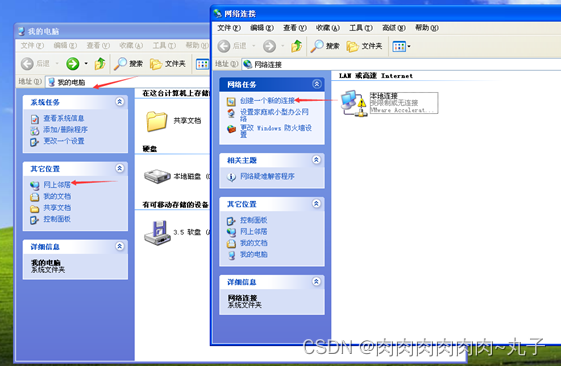
选择通过Internet连接到专用网络,然后进入下一步
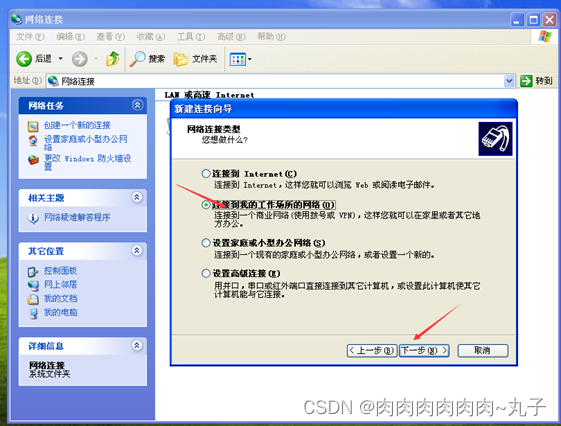
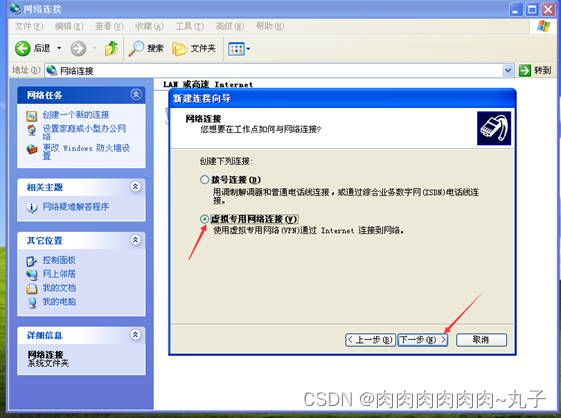
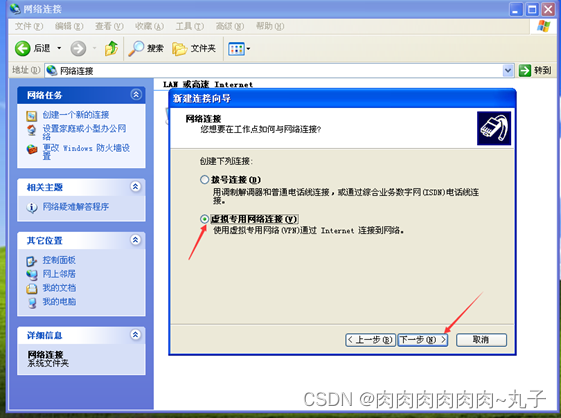
输入VPN服务器的IP地址,即169.254.220.148,进入下一步
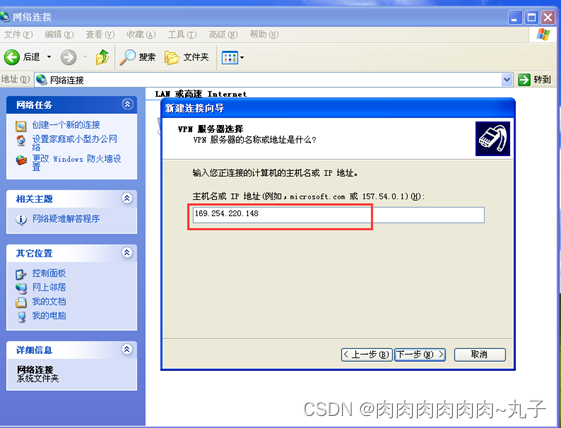
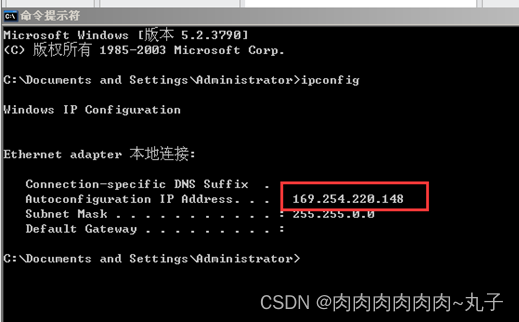
在出现的VPN连接窗口中,填入VPN服务器上的允许远程拨入的用户名和密码。连接成功后在右下角的任务栏处有一个网络连接图标。
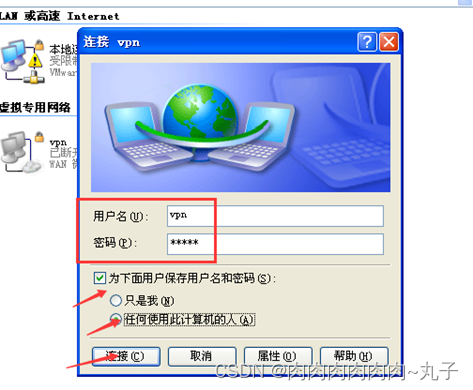


六、远程访问VPN的检测
在VPN客户端通过VPN服务器连接以后,VPN客户机的系统运行cmd命令执行ipconfig可以查看客户机已经获取的新地址与内部网络地址一致了,此时Windows XP系统下可以看到有一块新加的虚拟网卡。
Windows xp:
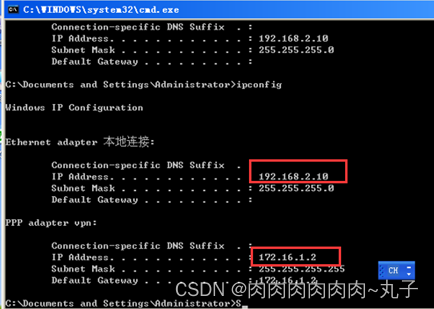
Windows 2003:
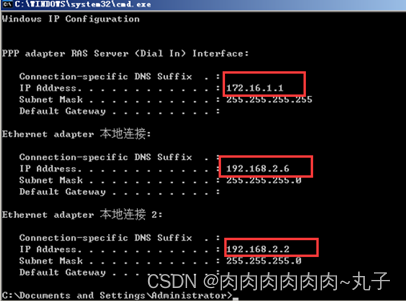
2003 ping xp

xp ping 2003

相互ping通后VPN的配置全部完成!